CAD如何查找相同文字?CAD查找快捷键 点击:120 | 回复:0
发表于:2021-11-05 17:37:48
楼主
在CAD设计过程中,如果想要查找图纸中相同的文字将其替换掉,除了一个个找到然后修改,还有什么比较便捷的方法吗?比如office中的那种查找替换快捷键,CAD查找快捷键是什么呢?下面,就和小编一起来了解一下浩辰CAD软件中CAD查找快捷键的相关应用技巧吧!
CAD查找快捷键:
浩辰CAD软件中CAD查找快捷键是:FIND,主要用于查找、替换、选择或缩放到指定的文字。
CAD查找快捷键使用步骤:
用浩辰CAD软件打开图纸文件后,在命令行输入CAD查找快捷键:FIND,按回车键确认;或者是在菜单栏中找到并依次点击【编辑】—【查找】,即可调出【查找和替换】对话框。如下图所示:
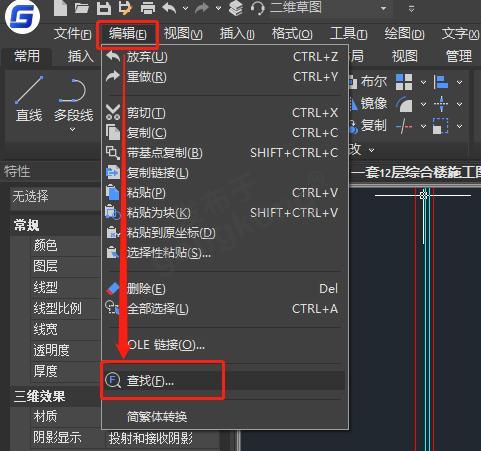
在【查找和替换】对话框中的【查找内容】对话框中输入需要查找的文字,按回车键确认即可完成查找,搜索结果会在【列出结果】下的列表中显示。如下图所示:
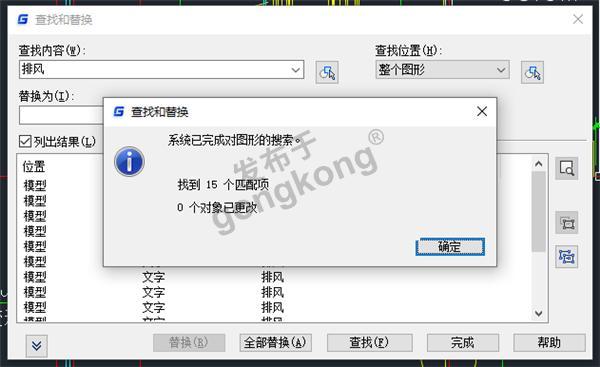
如果需要进行CAD文字替换的话,可以在【查找内容】文本框中输入需要修改的文字,然后在【替换为】文本框中输入新文字,点击【全部替换】即可。如果不需要全图修改的话也可以在【查找位置】处点击箭头按钮在图纸中框选需要查找替换的区域。如下图所示:
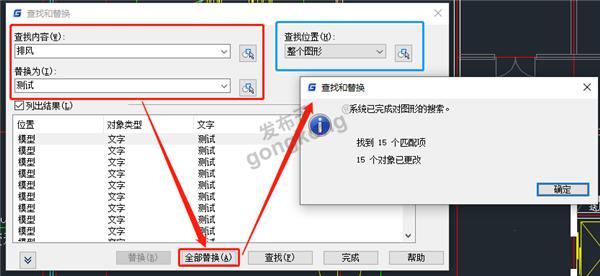
最后点击【完成】按钮,即可完成CAD文字的查找替换。
上述CAD教程中给大家简单介绍了浩辰CAD软件中CAD查找快捷键的相关应用技巧,各位小伙伴在CAD绘图过程中如果需要对图纸中的文字进行查找替换的话可以参考本篇教程来操作!
楼主最近还看过
热门招聘
相关主题
- 原创:电脑攻防——Windows XP ...
 [2333]
[2333] - 怎样把前馈调节用在PID回路上...
 [3050]
[3050] - 网络趋势论大家聊
 [2213]
[2213] - 组态王6.52中画面切换是哪个...
 [2180]
[2180] - 力控和PLC
 [2722]
[2722] - wincc中怎么判断用户有没有登...
 [6168]
[6168] - 施耐德M340默认IP地址计算方...
 [9768]
[9768] - 请问各位哪里能下sql 2000 f...
 [2077]
[2077] - 免费下载:::绘图软件PCSchem...
 [5598]
[5598] - 谁能比较力控和紫金桥?
 [2584]
[2584]

官方公众号

智造工程师
-

 客服
客服

-

 小程序
小程序

-

 公众号
公众号

















 工控网智造工程师好文精选
工控网智造工程师好文精选
